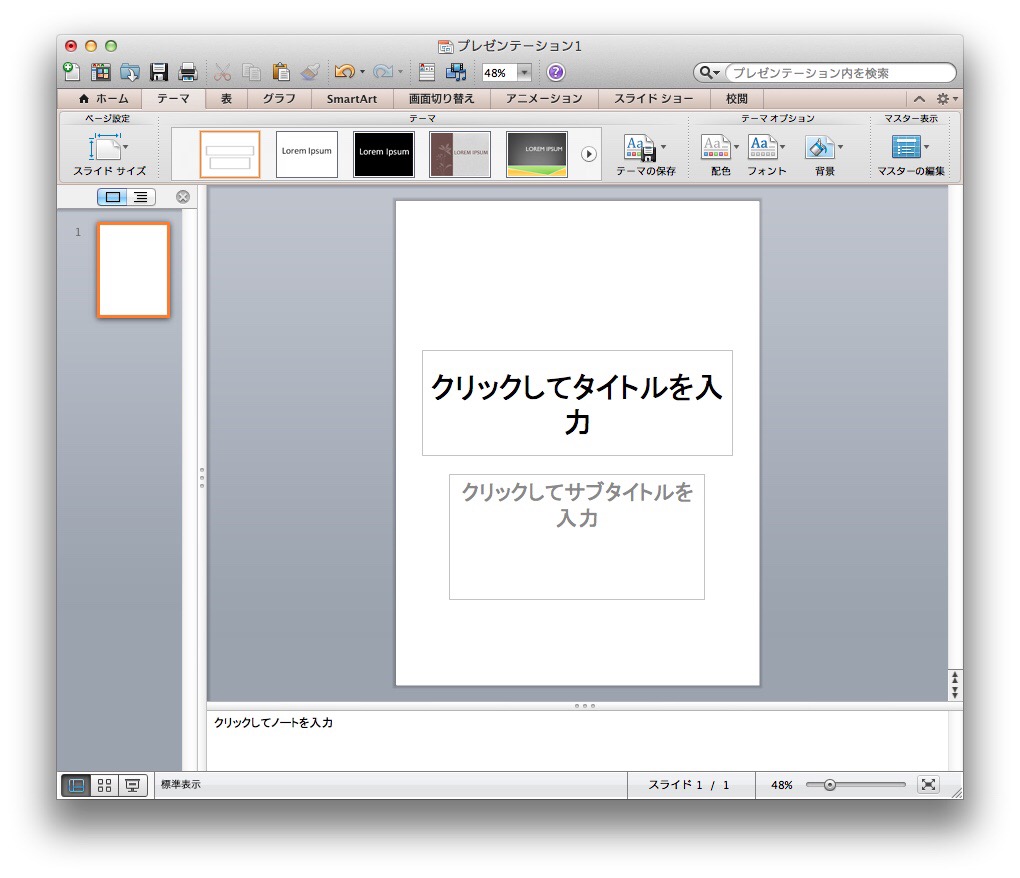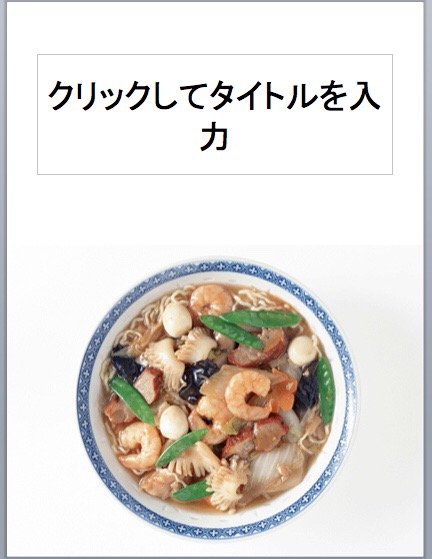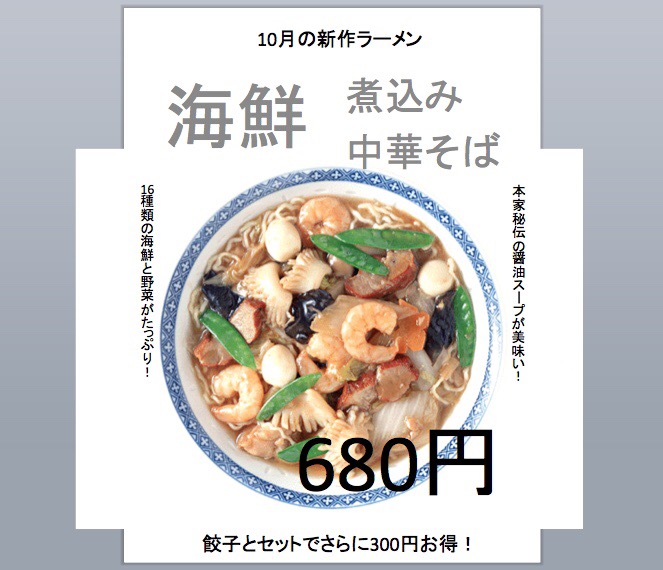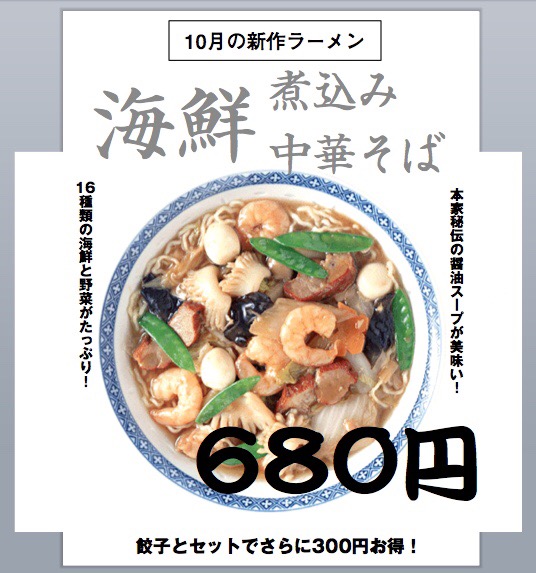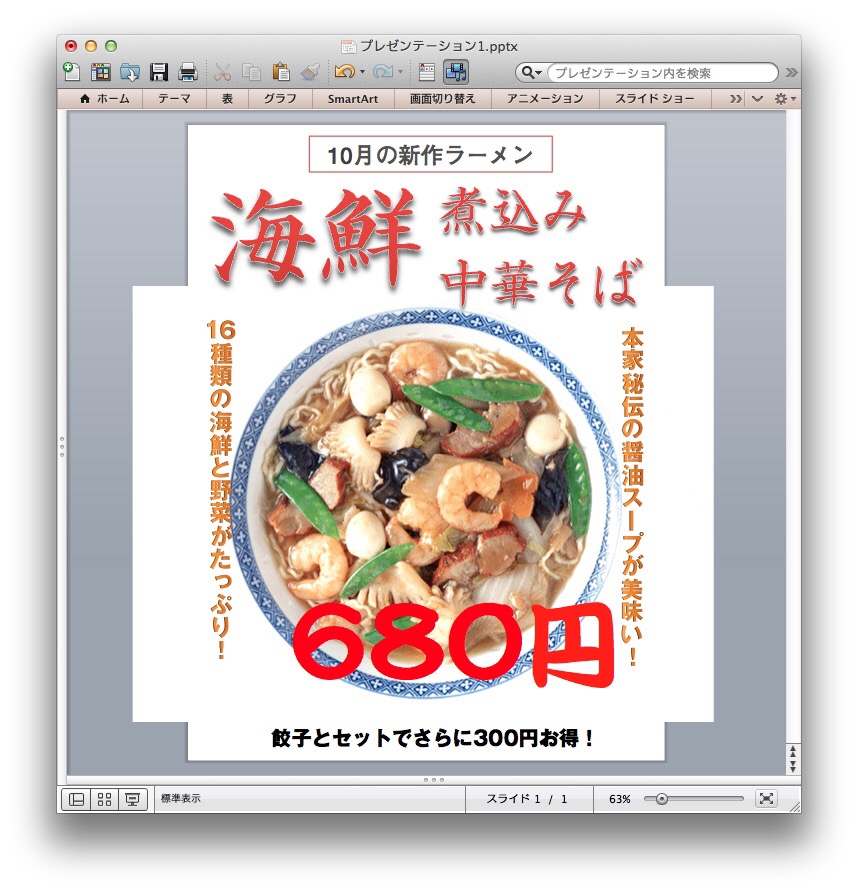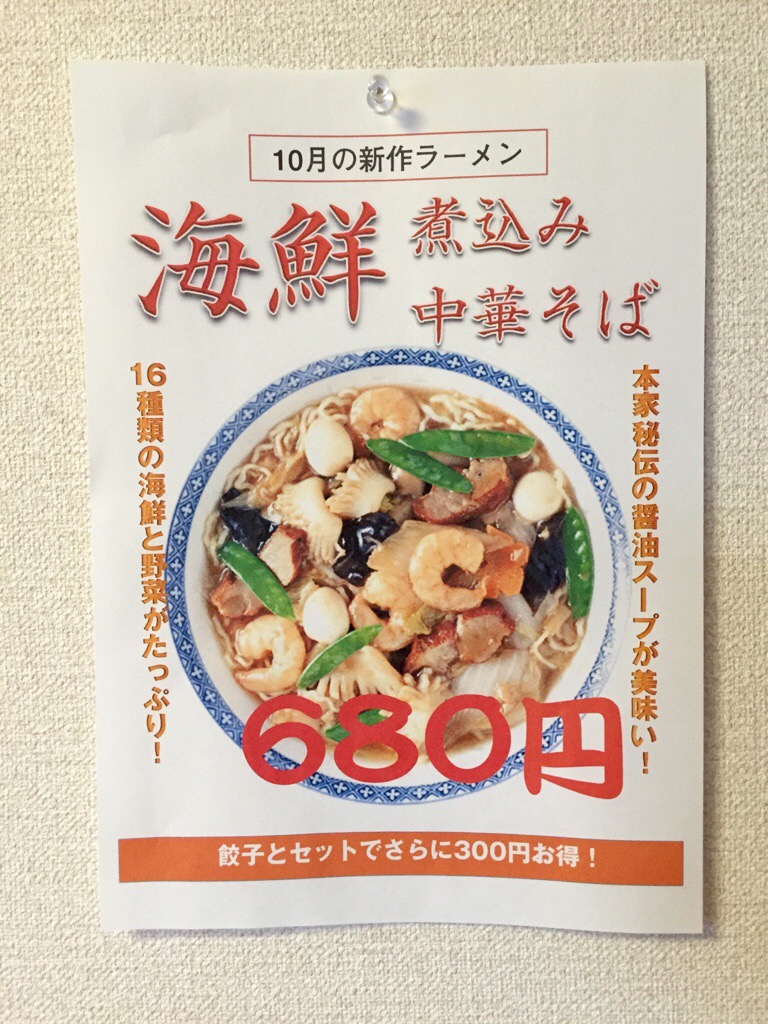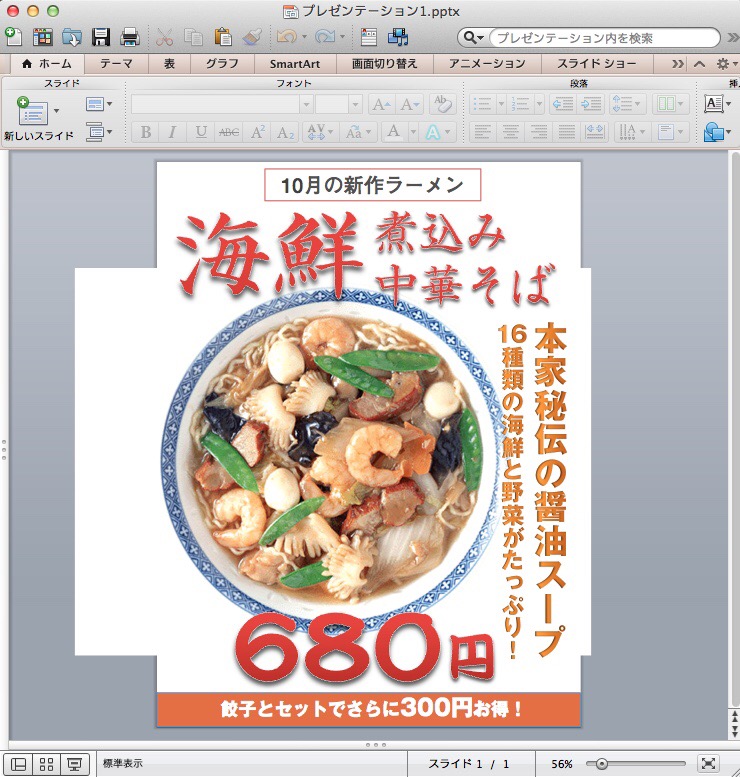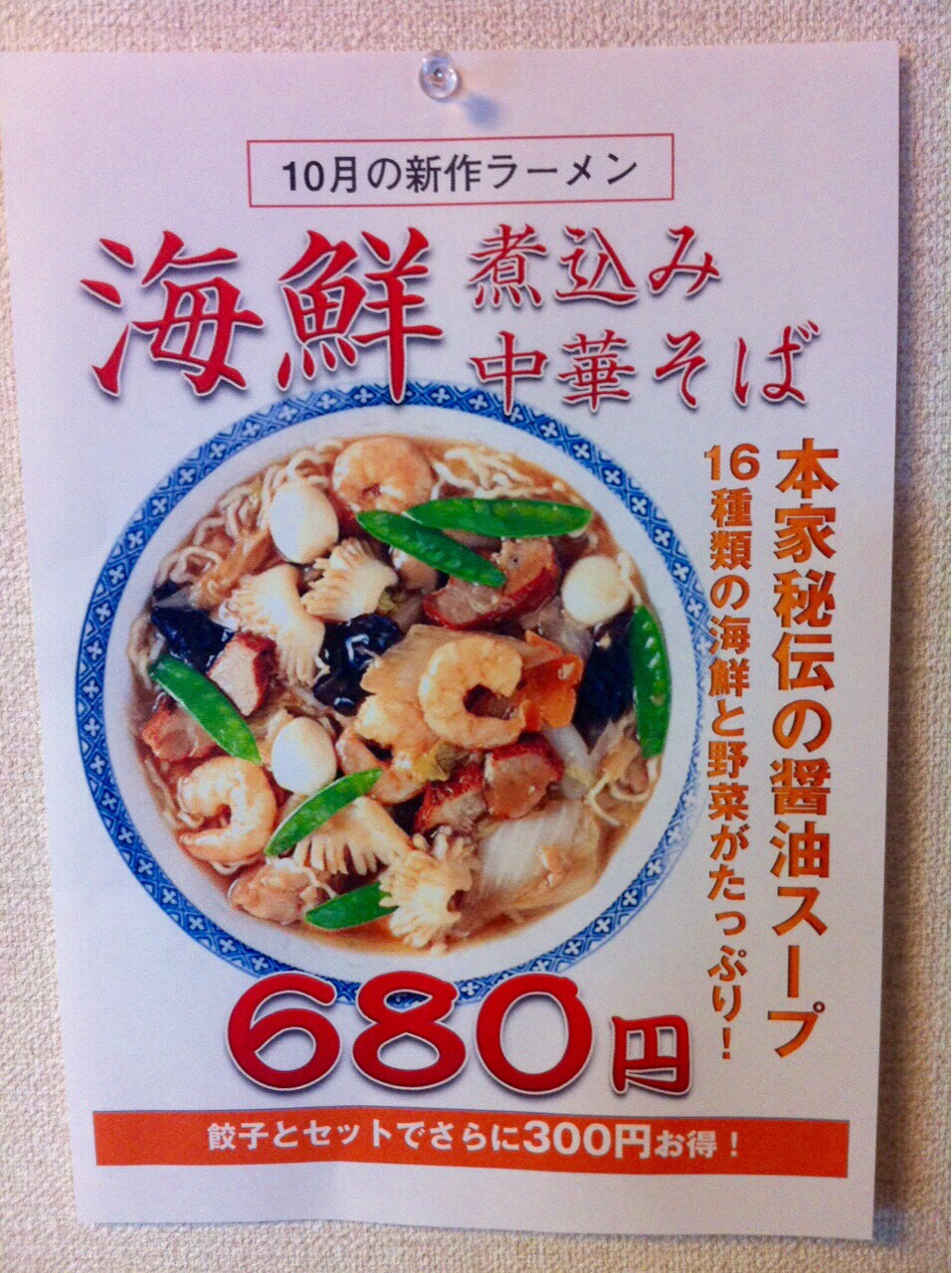ラーメン屋さんの派手なチラシ・ポスターをPowerpointで簡単に作る方法
- 25396
- views
ラーメン屋さんの店頭に貼られている、新作メニュー・期間限定メニューなどの宣伝ポスターは食欲をそそりますね。今回はこうしたラーメン屋さんのポスターを、Powerpointを使って自力で作る簡単な方法をご紹介します。
1. 新規スライドを作成
まずは、Powerpointで新規スライドを作成しましょう。
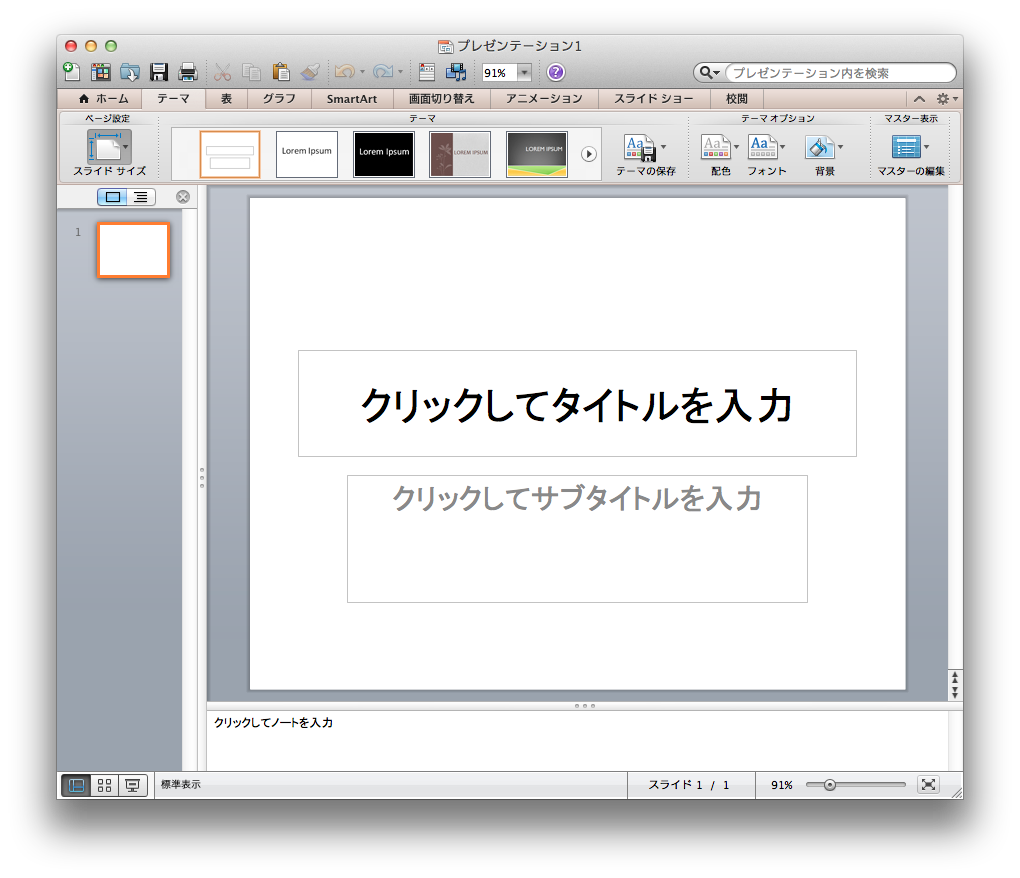
これが初期状態です。続いて、用紙のサイズと向きを設定しましょう。[デザイン]タブの「用紙サイズと向き」をクリックすると、設定パネルが開きます。
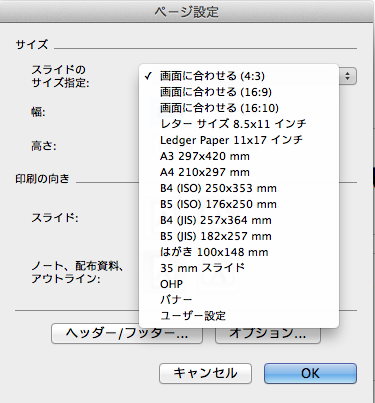
今回は用紙サイズをA3に設定。用紙の向きも縦位置に設定します。
(印刷サイズはお手元のプリンタの対応サイズを確認の上、設定しましょう)
これで、デザイン作業の下準備ができました。
2. メニューの画像を挿入する
続いて、ポスターに載せるメニューの写真を用意しましょう。
(デジタルカメラを使って料理の写真を撮るコツについて、昨年の当ブログの記事で紹介しています。ご参考にして下さい)
今回は、こちらのサンプル写真を使って、実際に作ってみることにします。
まず、画像をパワーポイントのスライド上にドラッグ&ドロップしてみましょう。
とりあえず画像が挿入されました。
ここから写真の位置やサイズを調整して、載せたい文字をおおまかに置いてみます。
3. 文字をレイアウトする
だいたい、こんな感じかな? というところまでできたら、次に、書体を設定しましょう。
しょうゆベースの海鮮中華そばなので、書体は楷書体を使って、昔ながらの雰囲気を出すことにしました。
おいしさをアピールするキャッチは太いゴシックに。
デザインのセオリーからいけば、それぞれの要素に強弱があったほうが良いのでしょうが、ラーメン店のポスターにはある意味勢いも大事かと思います(笑)。
ルールにとらわれず、思いつくかぎり派手な書体を選んでみても良いのではないでしょうか。
4. 文字に色をつける
続いて、文字に色をつけていきます。
しょうゆラーメンということもあって、赤系で攻めます。赤色は食欲を増進させる効果があるので、この際派手に色をつけてみましょう。
(逆に、青系は食欲を減退させるとも言われているので、夏メニューやアイスクリームなど、冷たさをアピールする以外の場合は避けておいた方が無難です)
5.出力して確認
プリントアウトして確認してみましょう。
こうやって壁に貼ってみると、実際の効果を確認することができます。
何だか、ちょっと読みづらい感じがします。
縦書きのキャッチが左右に2つあるせいでしょうか。さっそく修正してみます。
6. 修正して再確認
縦書きのキャッチを右側にまとめ、そこで強弱を少しつけました。
価格も見えやすいように縁取りを追加。
さっきのより読みやすくなりました。これなら、
上部の新メニューのタイトル
↓
キャッチ
↓
価格
↓
餃子とセットでさらにお得
と、読む流れが自然にできます。
いかがでしたでしょうか?
正直、素人ぽくっても構わないと思います。それよりも勢いとおいしさが伝わる方が大切です。ぜひチャレンジしてみて下さいね。
作る人を応援するブログのインスピはクラウド型電子カタログサービスebook5を開発する株式会社ルーラーが運営しています
Cookie等情報の送信と利用目的について